Mặc dù Spotify cung cấp hàng ngàn bài hát, nhưng ứng dụng này không cung cấp tất cả mọi thứ. Bạn có thể muốn nghe những bản nhạc không có sẵn trên nền tảng này. Hoặc có thể bản nhạc bạn yêu thích có trên Spotify, nhưng một hoặc hai album của họ thì lại không. Có lẽ bạn muốn nghe một đĩa CD mà bạn đã trích xuất vào máy tính. Dù thế nào đi nữa, bạn có thể làm cho Spotify tìm thấy bộ sưu tập nhạc được lưu trữ cục bộ của bạn.
Lưu ý: Để sử dụng tính năng này, bạn cần sử dụng phiên bản trả phí của Spotify. Bạn không thể sử dụng bộ sưu tập nhạc của riêng mình với phiên bản miễn phí, hỗ trợ quảng cáo.
Thêm nhạc vào Spotify
Khởi chạy ứng dụng Spotify trên máy tính và đi tới Menu > Edit > Preferences. Sau đó cuộn xuống trang cài đặt và bật tùy chọn “Show Local Files”. Sau khi bật, bạn sẽ thấy một vài tùy chọn khác, bao gồm hiển thị các bài hát từ thư mục “Downloads” và “Music Library”. Một tùy chọn hữu ích khác là nút “Add a Source”.
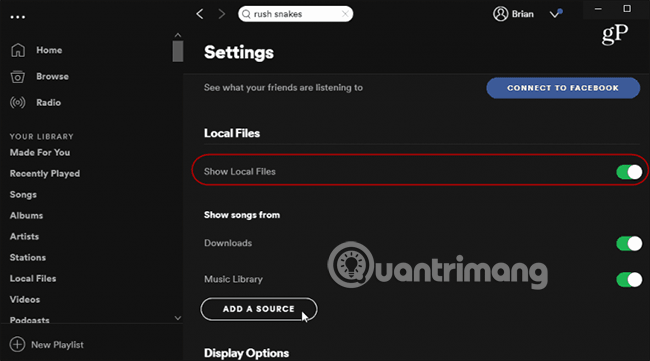
Tùy chọn để thêm các nguồn khác hữu ích cho những người lưu trữ media trên các ổ thứ cấp hoặc trên mạng. Để thêm một vị trí, hãy nhấp vào nút “Add a Source” và duyệt đến vị trí của bộ sưu tập nhạc.
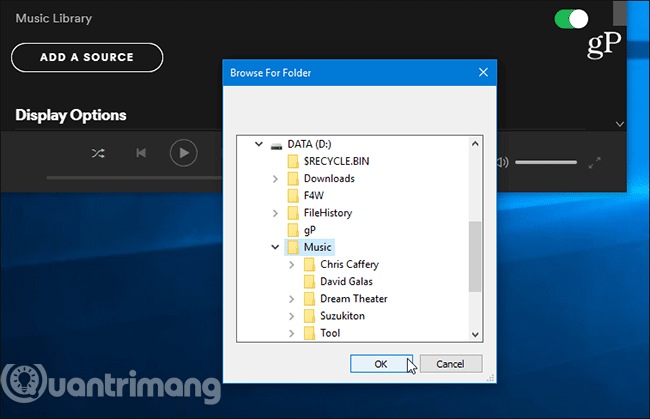
Sau khi bạn thêm nguồn xong, chúng sẽ hiển thị trong danh sách và bạn có thể bật hoặc tắt tùy theo sở thích.
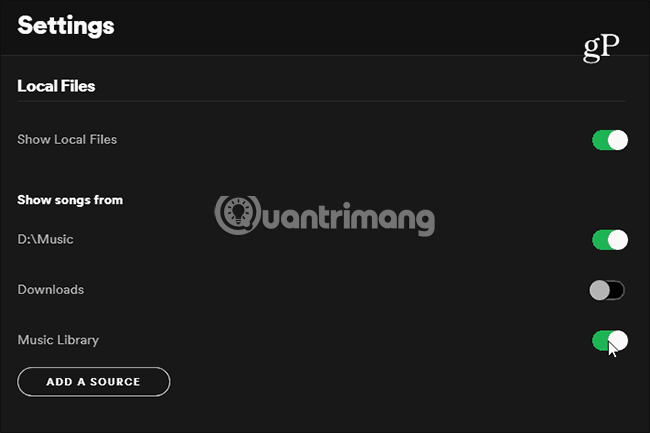
Bây giờ bạn sẽ có thể phát các file nhạc cục bộ của mình thông qua ứng dụng. Đi đến phần “Your Library” ở bên trái và mở “Local Files” từ danh sách nội dung. Ở đó bạn sử dụng trường tìm kiếm để lọc một bài hát cụ thể hoặc sắp xếp theo tên bài hát hoặc nghệ sĩ. Và nếu các file nhạc được gắn thẻ và siêu dữ liệu phù hợp, bạn sẽ thấy bìa album và chi tiết về bài hát hoặc nghệ sĩ đó.
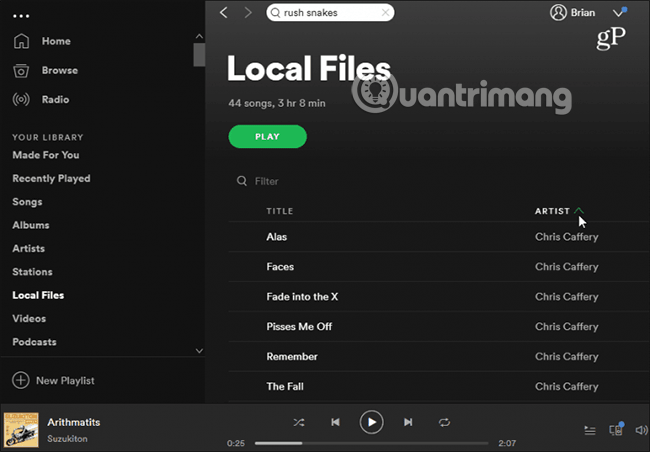
Sử dụng nhạc cục bộ trên thiết bị di động với Spotify
Bạn cũng có thể mở bản nhạc cục bộ trên điện thoại hoặc máy tính bảng của mình với Spotify. Để thực hiện việc này, Spotify cần được chạy trên máy tính và điện thoại của bạn cần được kết nối với cùng một mạng WiFi. Mở ứng dụng Spotify trên điện thoại và truy cập Your Library > Playlists.
Chọn danh sách phát nhạc cục bộ bạn đã tạo. Ở đây, để đơn giản, ta gọi nó là “Local from PC”. Sau đó, hãy nhấn nút “Downloads”. Các file cục bộ trong Spotify sẽ khả dụng ngoại tuyến qua ứng dụng trên thiết bị di động.
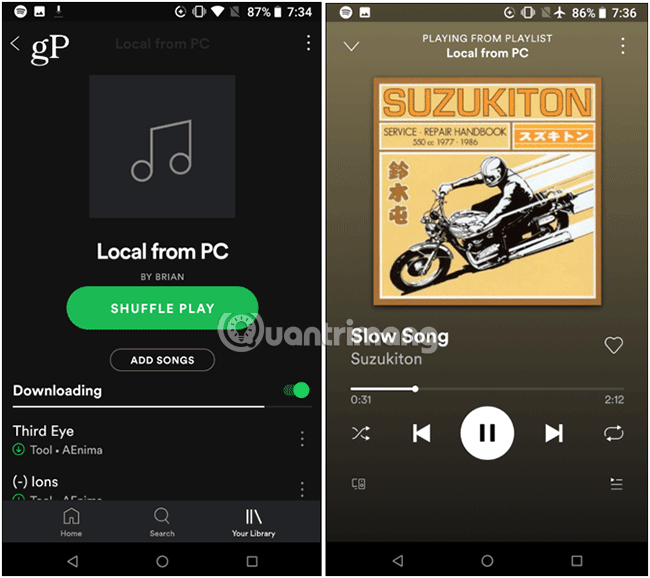
Có một vài điều cần đề cập ở đây. Trước hết, Spotify chỉ hỗ trợ các file MP3 và M4P. Bài viết đã thử một số định dạng khác nhau như FLAC, WMA, WAV và OGG nhưng không được. Theo trang hỗ trợ, Spotify không hỗ trợ M4A (iTunes Lossless), tuy nhiên, bạn vẫn có thể mở một vài bài hát. Cũng rất khó khi phát một số loại file được chuyển đổi sang MP3. Tỷ lệ thành công không được đảm bảo 100%.
Khi nói đến phát nhạc cục bộ, Spotify là giải pháp hoàn hảo. Sẽ thật tuyệt nếu OneDrive hoặc hỗ trợ bất kỳ dịch vụ lưu trữ đám mây khác được bao gồm. Việc hỗ trợ thêm nhiều loại file bổ sung cũng sẽ được hoan nghênh. Tuy nhiên, nếu bạn cần một số mục yêu thích không có trong danh mục phát trực tuyến Spotify, điều đó hoàn toàn có thể được thực hiện.
Chúc bạn thực hiện thành công!
 Công nghệ
Công nghệ  AI
AI  Windows
Windows  iPhone
iPhone  Android
Android  Học IT
Học IT  Download
Download  Tiện ích
Tiện ích  Khoa học
Khoa học  Game
Game  Làng CN
Làng CN  Ứng dụng
Ứng dụng 






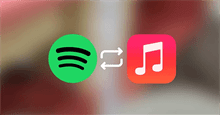











 Linux
Linux  Đồng hồ thông minh
Đồng hồ thông minh  macOS
macOS  Chụp ảnh - Quay phim
Chụp ảnh - Quay phim  Thủ thuật SEO
Thủ thuật SEO  Phần cứng
Phần cứng  Kiến thức cơ bản
Kiến thức cơ bản  Lập trình
Lập trình  Dịch vụ công trực tuyến
Dịch vụ công trực tuyến  Dịch vụ nhà mạng
Dịch vụ nhà mạng  Quiz công nghệ
Quiz công nghệ  Microsoft Word 2016
Microsoft Word 2016  Microsoft Word 2013
Microsoft Word 2013  Microsoft Word 2007
Microsoft Word 2007  Microsoft Excel 2019
Microsoft Excel 2019  Microsoft Excel 2016
Microsoft Excel 2016  Microsoft PowerPoint 2019
Microsoft PowerPoint 2019  Google Sheets
Google Sheets  Học Photoshop
Học Photoshop  Lập trình Scratch
Lập trình Scratch  Bootstrap
Bootstrap  Năng suất
Năng suất  Game - Trò chơi
Game - Trò chơi  Hệ thống
Hệ thống  Thiết kế & Đồ họa
Thiết kế & Đồ họa  Internet
Internet  Bảo mật, Antivirus
Bảo mật, Antivirus  Doanh nghiệp
Doanh nghiệp  Ảnh & Video
Ảnh & Video  Giải trí & Âm nhạc
Giải trí & Âm nhạc  Mạng xã hội
Mạng xã hội  Lập trình
Lập trình  Giáo dục - Học tập
Giáo dục - Học tập  Lối sống
Lối sống  Tài chính & Mua sắm
Tài chính & Mua sắm  AI Trí tuệ nhân tạo
AI Trí tuệ nhân tạo  ChatGPT
ChatGPT  Gemini
Gemini  Điện máy
Điện máy  Tivi
Tivi  Tủ lạnh
Tủ lạnh  Điều hòa
Điều hòa  Máy giặt
Máy giặt  Cuộc sống
Cuộc sống  TOP
TOP  Kỹ năng
Kỹ năng  Món ngon mỗi ngày
Món ngon mỗi ngày  Nuôi dạy con
Nuôi dạy con  Mẹo vặt
Mẹo vặt  Phim ảnh, Truyện
Phim ảnh, Truyện  Làm đẹp
Làm đẹp  DIY - Handmade
DIY - Handmade  Du lịch
Du lịch  Quà tặng
Quà tặng  Giải trí
Giải trí  Là gì?
Là gì?  Nhà đẹp
Nhà đẹp  Giáng sinh - Noel
Giáng sinh - Noel  Hướng dẫn
Hướng dẫn  Ô tô, Xe máy
Ô tô, Xe máy  Tấn công mạng
Tấn công mạng  Chuyện công nghệ
Chuyện công nghệ  Công nghệ mới
Công nghệ mới  Trí tuệ Thiên tài
Trí tuệ Thiên tài